Mouse Dictionaryとは、英単語にオンマウス(マウスオーバー)して意味を表示するブラウザ拡張機能です。Chrome・Firefoxに対応しています。オプション画面から辞書データを登録して利用するため、ローカルに辞書登録するのでオフラインでも意味を表示することができる便利な拡張機能です。
※対応OS:Windows 7・Windows 8・Windows 8.1・Windows 10
Mouse Dictionary
目次
Mouse Dictionary:導入方法
Mouse Dictionaryはブラウザの機能を拡張することで利用できます。ブラウザはGoogle ChromeとFirefoxに対応しています。
1. Chrome拡張機能
Chromeで下記サイトにアスセスし、「Chrome に追加」をクリックしてインストールします。
Chromeウェブストア:https://chrome.google.com/webstore/detail/mouse-dictionary/dnclbikcihnpjohihfcmmldgkjnebgnj
2. Firefoxアドオン
Firefoxで下記サイトにアスセスし、「Firefox へ追加」をクリックしてインストールします。
Firefox add-ons:https://addons.mozilla.org/ja/firefox/addon/mousedictionary/
辞書の登録(Chrome)
Chrome拡張機能の「Mouse Dictionary」は、初期状態で辞書のデータは登録されていません。最初にフリー辞書のデータを登録をします。
1.オプションページの表示
画面の右上にある「Mouse Dictionary」アイコンを右クリックし、「オプション」をクリックします。すると、新しいタブで「まだ辞書データが無いようです。フリー辞書のデータを自動登録します。」と表示されたオプションページが表示されます。
2.辞書の自動登録
オプションページで、「まだ辞書データが無いようです。フリー辞書のデータを自動登録します。」の表示の右下にある「OK」をクリックします。すると、辞書の登録が開始します。
3.登録完了
登録が終了したら「登録完了(○○○○○語)」と表示されるので、最後に右下にある「OK」をクリックして完了です。
辞書の登録(Firefox)
Firefoxアドオンの「Mouse Dictionary」は、初期状態で辞書のデータは登録されていません。最初にフリー辞書のデータを登録をします。
1.アドオンマネージャーの表示
画面の右上にある「Mouse Dictionary」アイコンを右クリックし、「拡張機能を管理」をクリックします。すると、新しいタブでアドオンマネージャーが表示されます。
2.設定ページの表示
アドオンマネージャーの「設定」をクリックします。すると、新しいタブで「まだ辞書データが無いようです。フリー辞書のデータを自動登録します。」と表示された設定ページが表示されます。
3. 辞書の自動登録
設定ページで、「まだ辞書データが無いようです。フリー辞書のデータを自動登録します。」の表示の右下にある「OK」をクリックします。すると、辞書の登録が開始します。
4.登録完了
登録が終了したら「登録完了(○○○○○語)」と表示されるので、最後に右下にある「OK」をクリックして完了です。
Mouse Dictionary:辞書表示
辞書内容の表示方法は、Chrome・Firefox共に同じになります。
1.ウィンドウの表示
画面の右上にある「Mouse Dictionary」アイコンをクリックします。すると、辞書内容が表示されるウィンドウがポップアップ表示されます。
2.オンマウス
ウィンドウが表示された状態で、画面上の英単語にカーソルを合わせます。すると、ウィンドウに英単語の意味が表示されます。
3.ウィンドウの非表示
ウィンドウが表示された状態でもう一度、画面の右上にある「Mouse Dictionary」アイコンをクリックします。すると、ウィンドウが消えます。
ホットキーの利用
Chrome拡張機能の「Mouse Dictionary」は、ウィンドウの表示にホットキーを設定することもできます。
1.設定ページの表示
アドレスバーに「chrome://extensions/shortcuts」を入力して「Enter」を押します。すると、拡張機能のホットキー設定画面が表示されます。
2.ホットキーの設定
ホットキー設定画面の「Mouse Dictionary」項目でテキストボックスをクリックして選択し、ホットキーを入力します。すると、ホットキーが登録されます。
Mouse Dictionary:有料版
Mouse Dictionaryは、有料版の辞書を登録するとこで辞書内容を強化することもできます。
1.有料版:英辞郎の購入
下記サイトより有料版の辞書:英辞郎を購入することができます。
https://booth.pm/ja/items/777563
2.辞書テキストの選択
Chromeの場合はオプションページの「ファイルを選択」を、Firefoxの場合は設定ページの「参照」をクリックして購入した辞書テキストを選択します。
3.辞書テキストのロード
ページの下にある「LOAD」をクリックします。すると、辞書テキストのロードが開始されます。
4.登録完了
ロードが終了したら「登録完了(○○○○○○○語)」と表示されるので、最後に右下にある「OK」をクリックして完了です。
Mouse Dictionaryのまとめ
英単語にカーソルを合わせるとその意味が表示されるブラウザ拡張機能「Mouse Dictionary」を紹介しました。インストールしたら、フリー辞書のデータを自動登録すれば準備は完了です。アイコンをクリックしてウィンドウをポップアップ表示し、英単語にカーソルを合わせるだけで意味が表示されます。Google Chromeならホットキーでウィンドウを開くこともできる便利なブラウザ拡張機能です。
提供元:https://mouse-dictionary.netlify.app/ja/

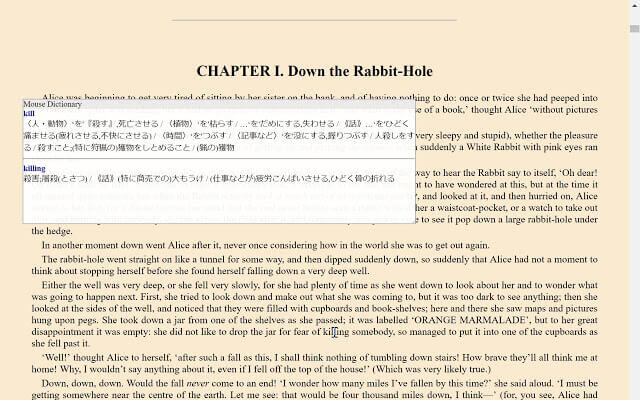

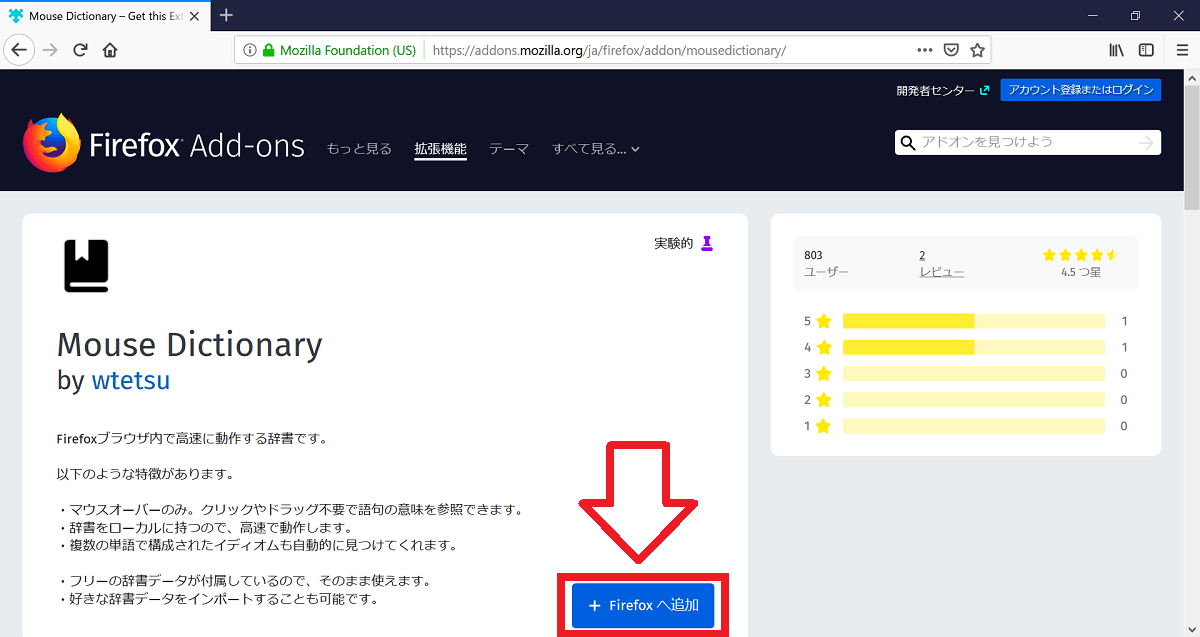
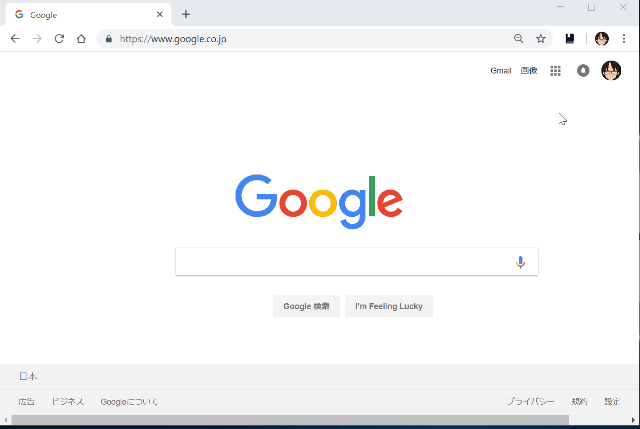
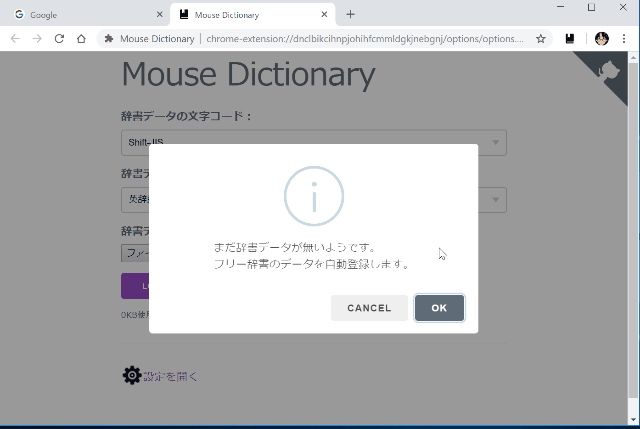
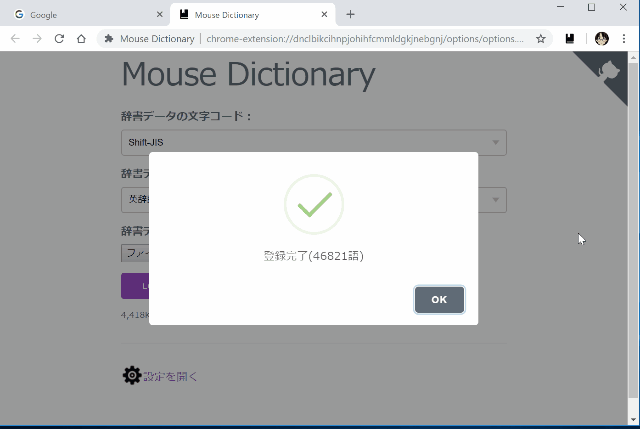
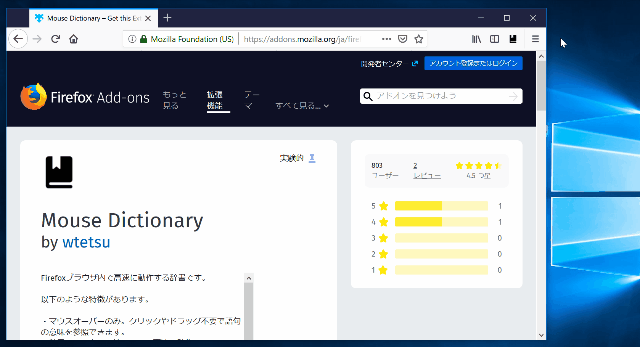
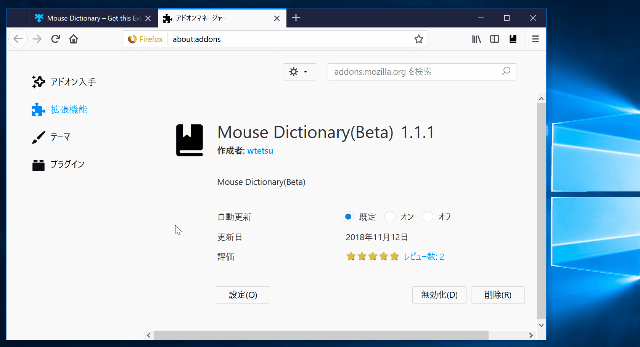
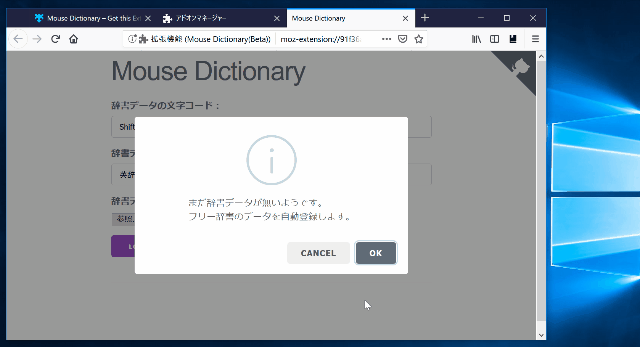
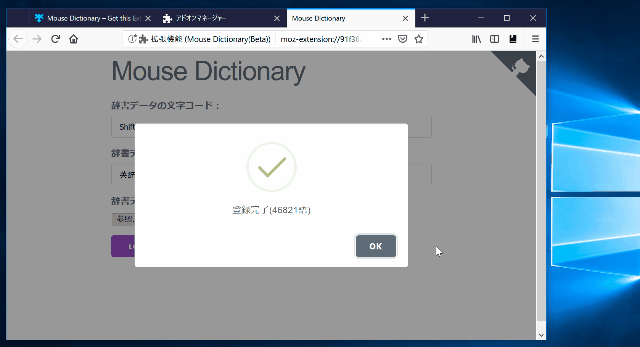
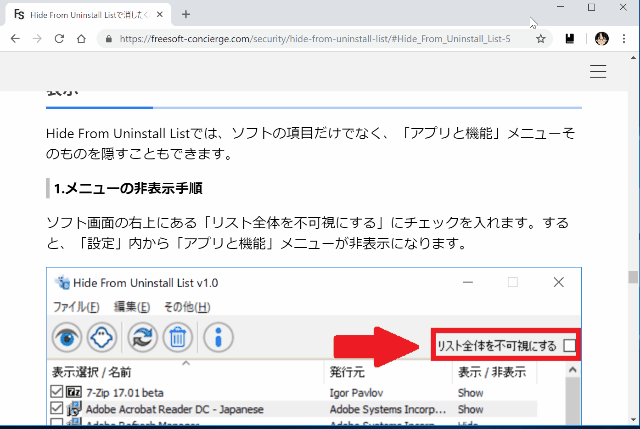
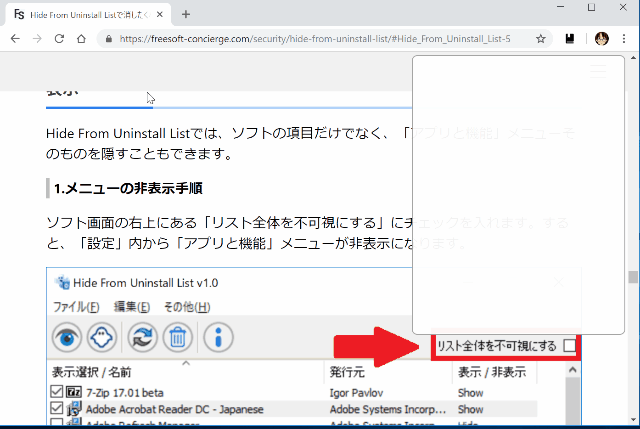
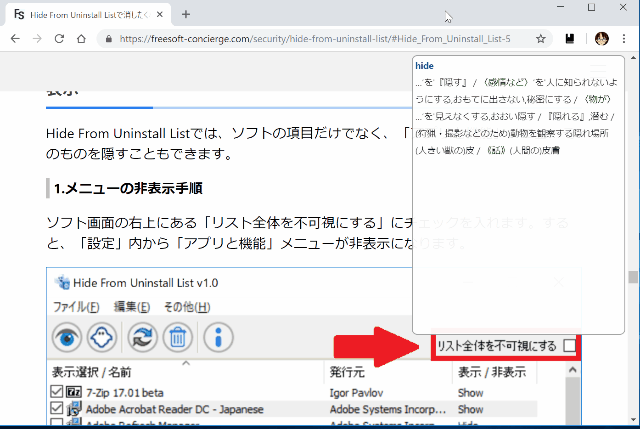
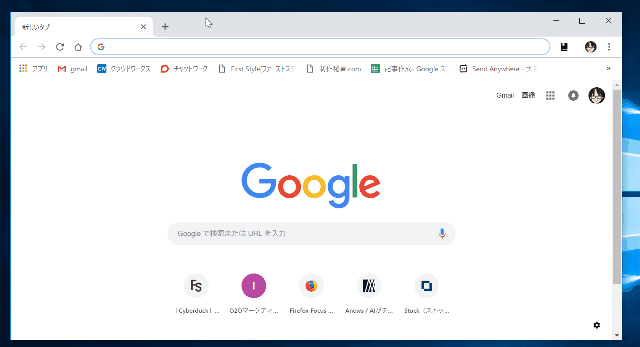
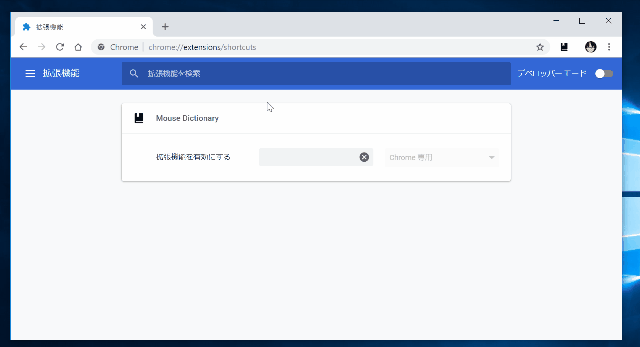
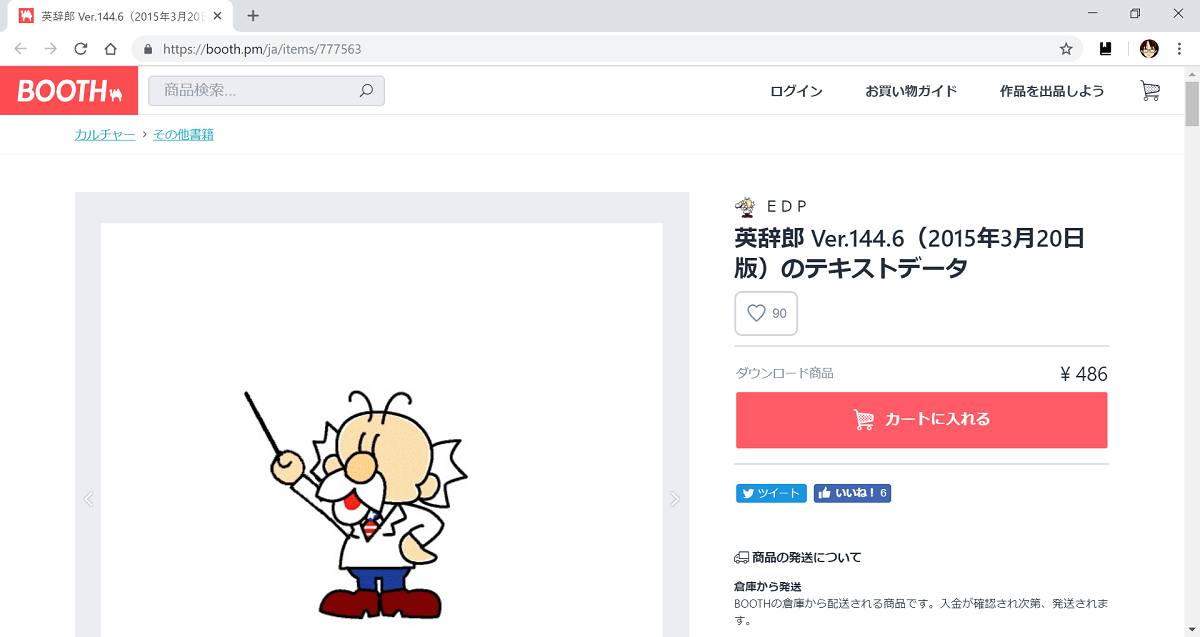
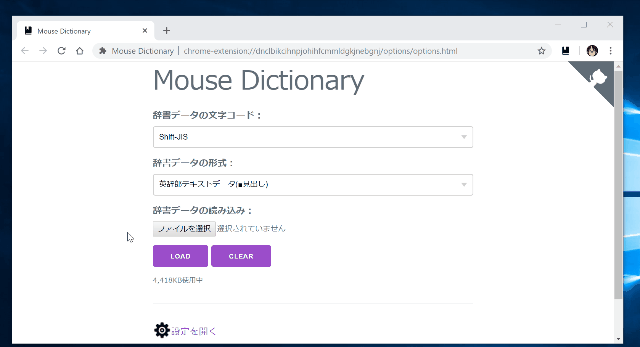
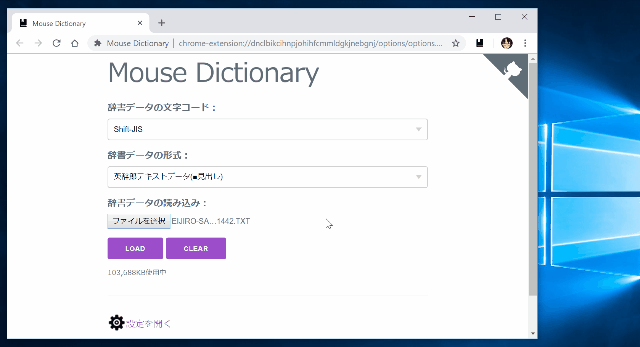
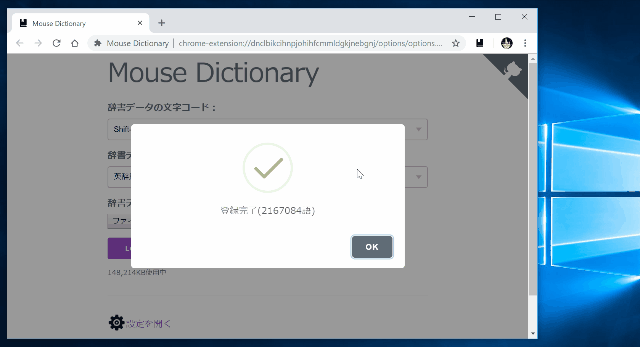
-3.jpg)




